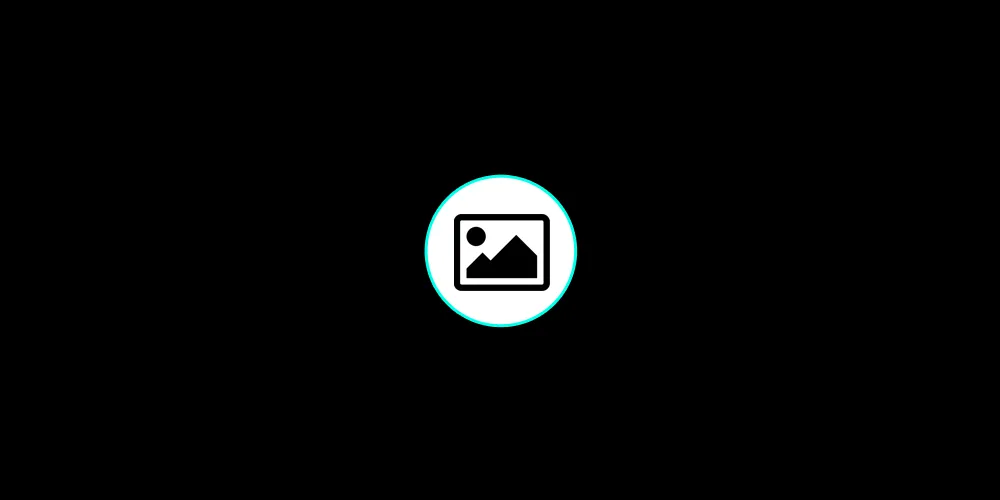
Aplikasi media sosial yang hadir semenjak tahun 2017 ini memiliki banyak fitur yang bagus. Salah satunya adalah cara menambahkan foto di video TikTok agar mampu menarik perhatian netizen.
TikTok adalah aplikasi yang berasal dari negara Cina dan masuk ke Indonesia di akhir 2017. Pada pertengahan tahun 2018 sempat diblokir oleh pemerintah selama satu minggu.
Pemblokiran tersebut diakhiri dengan kerja sama antara TikTok dan pemerintah. Semenjak saat itu TikTok meningkat terus pamornya.
Para pembuat konten video dalam platform media sosial itupun juga menanjak pamornya. Terbukti dari banyaknya video mereka yang viral ke berbagai media sosial yang lain. Ingin mengunduh video menarik di TikTok? Simak Cara Download Video Dari Tiktok Tanpa Watermark.
Terlebih dalam aplikasi tersebut juga dilengkapi oleh berbagai filter dan stiker yang menunjang. Sehingga video yang dibuat semakin menarik. Salah satunya dengan menambahkan foto ke dalam video.
Cara Menambahkan Foto di Video TikTok
Sebagai infrormasi, TikTok sering melakukan pembaruan aplikasi untuk menyempunakan fitur pada aplikasi tersebut. Hal itu membuat fitur–fitur yang ditawarkan selalu mampu membuat pengguna media sosial tertarik.
Mulai dari half screen filter yang membuat wajah terlihat dari dua sisi. Lalu ditambah lagi dengan cara menambahkan foto di video TikTok. Untuk cara yang ini, Anda bisa menyiapkan foto terlebih dahulu.
Apakah Anda tertarik untuk mencoba fitur yang sedang menjadi tren saat ini? Berikut beberapa langkah yang harus Anda lakukan agar bisa memasukkan foto dalam video.
- Update terlebih dulu akun TikTok Anda.
- Masuk ke dalam aplikasi TikTok yang sudah diperbarui.
- Login menggunakan akun Anda.
- Klik + yang berada di tengah layar.
- Rekam video.
- Saat merekam video, lakukan pause video.
- Caranya dengan menekan lingkaran pada samping tombol rekam.
- Lalu klik Effects.
- Letaknya ada pada bagian kiri bawah layar.
- Klik Upload untuk menambahkan foto dalam video.
- Pilih foto dalam galeri.
- Klik “OK” agar foto segera menjadi latar belakang.
- Pastikan foto sudah di set sebagai background video.
- Lanjutkan perekaman.
Cara ini bisa dipraktekkan secara langsung bila Anda ingin menambahkan 1 foto saja. Lain halnya bila ingin menambahkan 2 atau lebih foto di video TikTok.
Namun dengan 1 foto saja sebagai background, video yang Anda unggah tetap akan tampil beda. Selain itu hasilnya juga akan lebih rapi serta memuaskan. Sehingga Anda bisa memamerkannya ke semua teman di media sosial tersebut.
Untuk pertama kalinya memang sedikit canggung karena belum terbiasa. Setelah beberapa kali mencoba, tentunya video Anda akan semakin membaik sehingga pantas masuk FYP.
Cara Menambahkan Template Foto di TikTok
Kalau cara di atas membahas tentang menambahkan 1 foto saja, maka berikut ini akan dijelaskan bagaimana caranya menambahkan template ke dalam video.
Angka ini bisa menjadi solusi bagi Anda yang ingin memasukkan beberapa foto sekaligus ke video. Kesannya juga akan lebih meriah dan bisa disesuaikan dengan musik favorit yang ceria.
- Buka aplikasi TikTok yang sudah diupdate.
- Tekan + di tengah layar bagian bawah.
- Mulai perekaman video.
- Pause dulu sejenak.
- Klik opsi template photos.
- Pilih template yang telah tersedia.
- Lalu pilih foto yang ingin digabungkan dalam template tersebut.
- Ketuk setiap foto.
- Sesuai urutan yang akan ditempatkan pada template.
- Ketik OK setelah selesai semua.
- Foto tersebut akan diunggah dalam video.
- Saat menunggu foto diunggah, Anda dapat mengedit video.
- Misalnya dengan menambahkan berbagai efek dan stiker.
- Klik Next bila sudah selesai menambahkan efek.
Jika Anda ingin menambahkan beberapa efek, sebaiknya pilih yang sederhana dan tidak mencolok. Ini untuk mengimbangi kesan meriah yang ditimbulkan oleh beberapa foto dalam template.
Sentuhan Akhir
Begitu selesai menambahkan efek serta foto, sekarang Anda tinggal merapikan video yang telah dibuat agar hasil video dapat disukai dan ditonton lebih banyak orang.
Selain memberikan stiker, bisa juga menambahkan teks pada video. Pemberian teks ini bertujuan untuk memperjelas apa tujuan video.
Selain itu sebaiknya beri juga musik yang sesuai dengan video. Musik yang tepat akan membuat pesan yang termuat dalam video Anda bisa disampaikan dengan lebih baik.
Penambahan efek berupa stiker juga akan mendukung musik yang melatari video. Semua pilihan efek tersebut bisa Anda sesuaikan dengan kebutuhan. Namun jangan pernah lupakan musik untuk memberi suasana yang tepat.
Adapun setelah memberikan efek tambahan, selanjutnya tinggal mengunggah video. Begini langkahnya.
- Klik Next dan video akan nampak di jendela finishing.
- Klik Select Cover untuk memberi sampul pada video.
- Klik post untuk mengupload video.
- Selesai.
Setelah Anda menekan post maka video akan terunggah pada beranda TikTok Anda. Dengan begitu, video dapat disaksikan oleh siapa saja yang diizinkan untuk melihat.
Demikian cara menambahkan foto di video TikTok dan menambahkan template foto. Sangat mudah bukan?
Halo, saya Ega penulis di blog TrestleOnTenth ini. Saya seorang penulis dibidang teknologi yang sudah berpengalaman bertahun-tahun.
Saya sangat suka mengulas tentang sosial media seperti WhatsApp, Facebook, Tiktok, Instagram, dll. Saya juga menyukai dunia hardware seperti Laptop, PC dan komputer serta gemar membahas masalah seputar teknologi.
Semoga tulisan saya dapat bermanfaat dan menjadi solusi dari masalah Anda.